Configurar dos VLAN con la misma interfaz
Una interfaz de red en Firebox es miembro de más de una VLAN cuando el conmutador que se conecta a esa interfaz transporta tráfico a más de una VLAN. Este ejemplo muestra cómo conectar un conmutador que está configurado para dos VLAN diferentes a una sola interfaz en Firebox.
Este diagrama muestra la configuración correspondiente para este ejemplo.
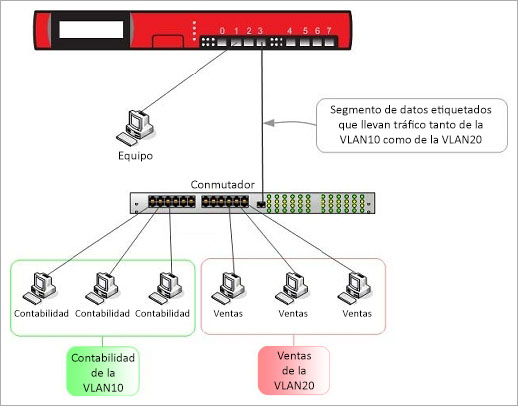
En este ejemplo, los equipos en ambas VLAN se conectan al mismo conmutador 802.1Q, y el conmutador se conecta a la interfaz 3 en Firebox.
Cada dispositivo en estas dos VLAN debe configurar la dirección IP de la puerta de enlace predeterminada como la dirección IP configurada para la VLAN. En este ejemplo:
- Los dispositivos en VLAN10 deben utilizar 192.168.10.1 como su puerta de enlace predeterminada.
- Los dispositivos en VLAN20 deben utilizar 192.168.20.1 como su puerta de enlace predeterminada.
- Seleccione Red > Interfaces.
- Seleccione la interfaz número 3.
- Haga clic en Editar.
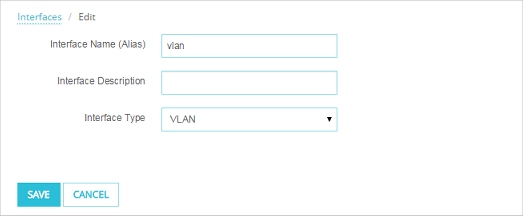
- En el cuadro de texto Nombre (Alias), ingrese vlan.
- En la lista desplegable Tipo de interfaz, seleccione VLAN.
- Haga clic en Guardar.
- Seleccione Red > VLAN.
- Haga clic en Agregar.
- En el cuadro de texto Nombre, ingrese un nombre para la VLAN. Para este ejemplo, ingrese VLAN10.
- En el cuadro de texto Descripción, ingrese una descripción. Para este ejemplo, ingrese Contabilidad.
- En el cuadro de texto VLAN ID, ingrese el número de VLAN configurado para el VLAN en el conmutador. Para este ejemplo, ingrese 10.
- De la lista desplegable Zona de seguridad, seleccione la zona de seguridad. Para este ejemplo, seleccione De confianza.
- En el cuadro de texto Dirección IP, ingrese la dirección IP para utilizarla para el Firebox en esta VLAN. Para este ejemplo, ingrese 192.168.10.1/24.
- En la lista de interfaz, seleccione la interfaz denominada vlan.
- De la lista desplegable Seleccionar Tráfico, seleccione Tráfico Etiquetado.
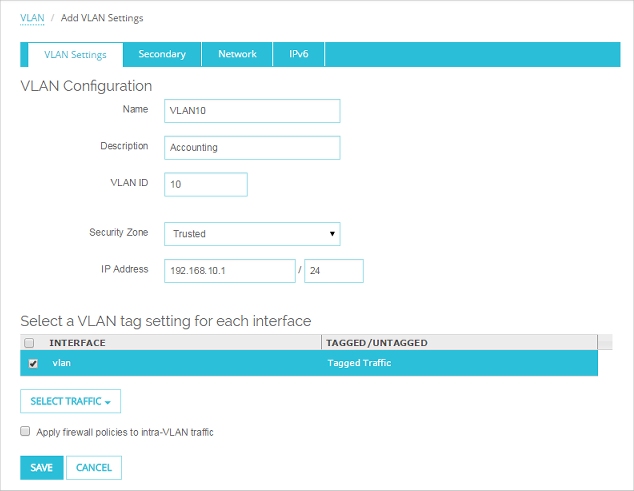
- Haga clic en Guardar.
- Haga clic en Agregar para agregar la segunda VLAN.
- En el cuadro de texto Nombre, ingreseVLAN20.
- En el cuadro de texto Descripción, ingrese Ventas.
- En el cuadro de texto ID de VLAN, ingrese 20.
- De la lista desplegable Zona de seguridad, seleccione Opcional.
- En el cuadro de texto Dirección IP, ingrese la dirección IP para utilizarla para el Firebox en esta VLAN. Para este ejemplo, ingrese 192.168.20.1/24.
- En la lista de interfaz, seleccione la interfaz denominada vlan.
- De la lista desplegable Seleccionar Tráfico, seleccione Tráfico Etiquetado.
- Haga clic en Guardar.
- Ahora, ambas VLAN aparecen en la lista y están configuradas para utilizar la interfaz de VLAN definida.
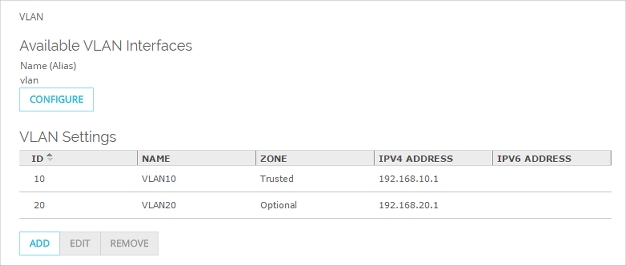
Ajustar la Configuración VLAN en Policy Manager
- Seleccione Red > Configuración.
- Seleccione la pestaña VLAN.
- Haga clic en Agregar.
Aparece el cuadro de diálogo Configuración de Nueva VLAN. - En el cuadro de texto Nombre (Alias), ingrese un nombre para la VLAN. Para este ejemplo, ingrese VLAN10.
- En el cuadro de texto Descripción, ingrese una descripción. Para este ejemplo, ingrese Contabilidad.
- En el cuadro de texto VLAN ID, ingrese el número de VLAN configurado para el VLAN en el conmutador. Para este ejemplo, ingrese 10.
- De la lista desplegable Zona de seguridad, seleccione la zona de seguridad. Para este ejemplo, seleccione De confianza.
- En el cuadro de texto Dirección IP, ingrese la dirección IP para utilizarla para el Firebox en esta VLAN. Para este ejemplo, ingrese 192.168.10.1/24.
- (Opcional) Para configurar Firebox para que funcione como servidor DHCP para los equipos en la VLAN10:
- Seleccionar Utilizar Servidor DHCP.
- En la derecha de la lista Grupo de direcciones, haga clic en Agregar.
- Para este ejemplo, en el cuadro de texto Dirección de inicio, ingrese 192.168.10.10 y en el cuadro de texto Dirección de Finalización, ingrese 192.168.10.20.
La configuración de VLAN10 completa para este ejemplo tiene este aspecto:
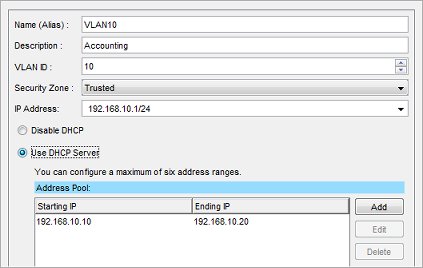
- Haga clic en Aceptar para agregar la nueva VLAN.
- Haga clic en Agregar para agregar la segunda VLAN.
- En el cuadro de texto Nombre (Alias), ingreseVLAN20.
- En el cuadro de texto Descripción, ingrese Ventas.
- En el cuadro de texto ID de VLAN, ingrese 20.
- De la lista desplegable Zona de seguridad, seleccione Opcional.
- En el campo Dirección IP, ingrese la dirección IP que desea utilizar para el Firebox en esta VLAN. Para este ejemplo, ingrese 192.168.20.1/24.
- (Opcional) Para configurar Firebox para que funcione como servidor DHCP para los equipos en la VLAN20:
- Seleccionar Utilizar Servidor DHCP.
- En la derecha de la lista Grupo de direcciones, haga clic en Agregar.
- Para este ejemplo, en el cuadro de texto Dirección de inicio, ingrese 192.168.20.10 y en el cuadro de texto Dirección de finalización ingrese 192.168.20.20.
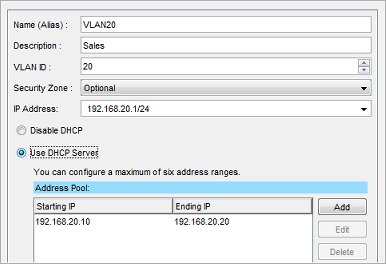
- Haga clic en Aceptar para agregar la nueva VLAN.
Ahora, ambas VLAN aparecerán en la pestaña VLAN del cuadro de diálogo Configuración de red.
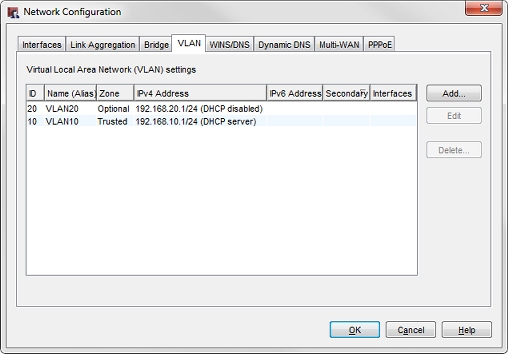
- Haga clic en la pestaña Interfaces.
- Seleccione Interfaz 3.
- Haga clic en Configurar.

- En la lista desplegable Tipo de interfaz, seleccione VLAN.
- Seleccione la casilla de selección Enviar y recibir tráfico etiquetado para VLAN seleccionadas.
- Marque las casillas de selección para VLAN10 y VLAN20.
- Haga clic en Aceptar.